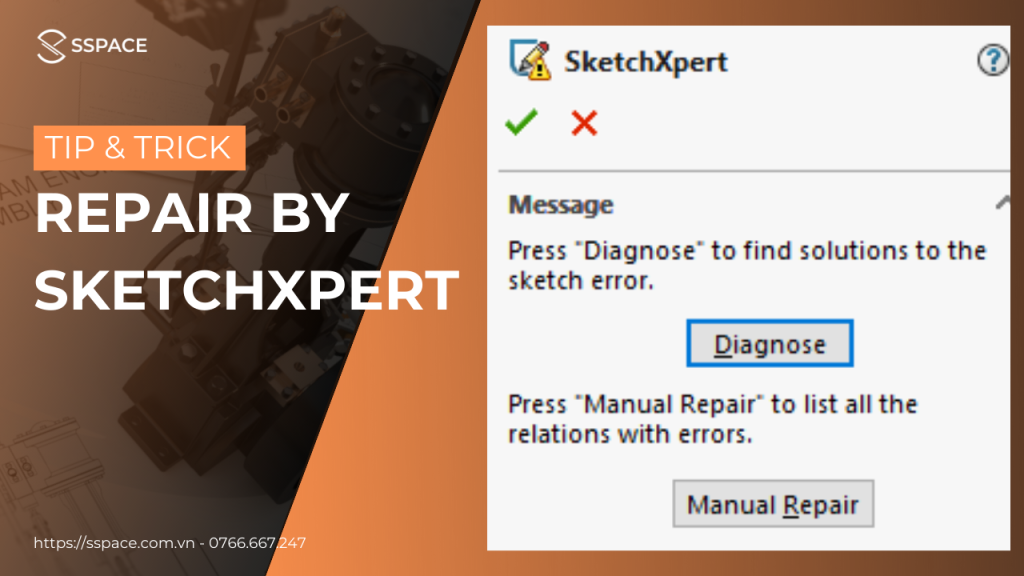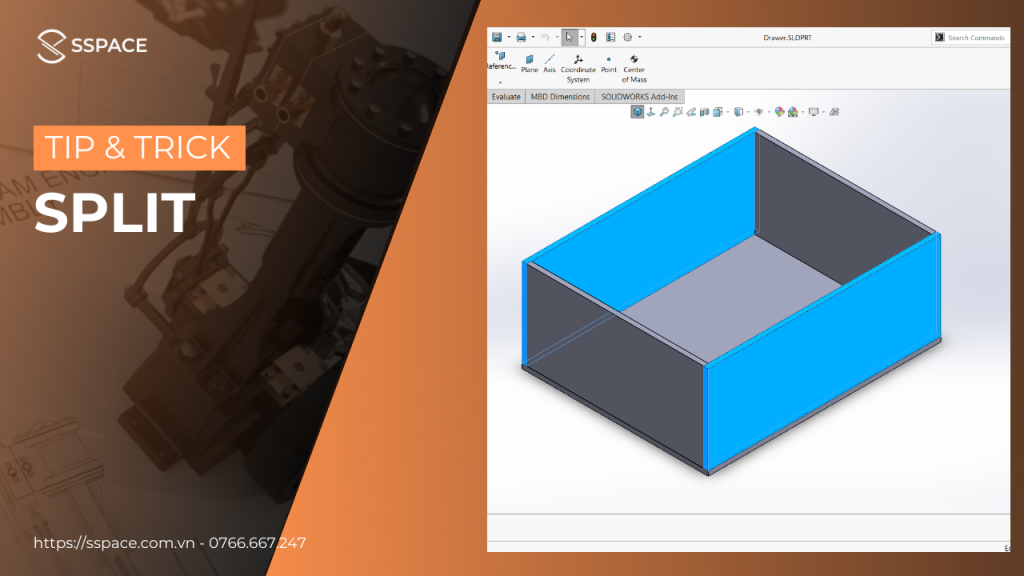[TIPS & TRICKS] PHÁC THẢO CƠ BẢN BẰNG 3D SKETCH TRONG SOLIDWORKS
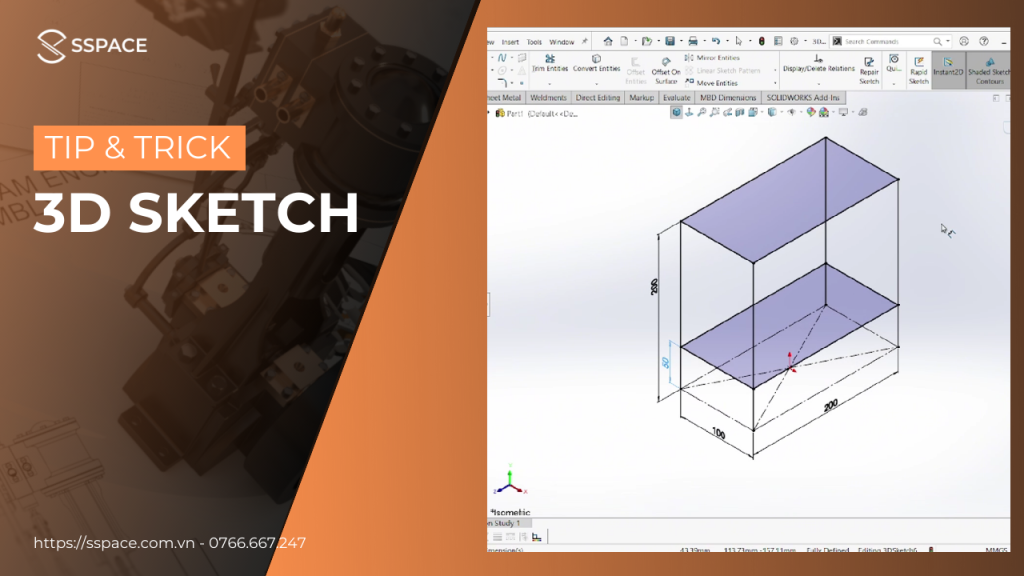
Phác thảo 2D khá là dễ dàng với chúng ta, việc này giống như vẽ lên một tờ giấy. SOLIDWORKS có một công cụ mạnh cho việc phác thảo trong môi trường 3D, và một khi đã thành thạo, bạn có thể tạo ra nhiều sản phẩm đa dạng như hình bên dưới.
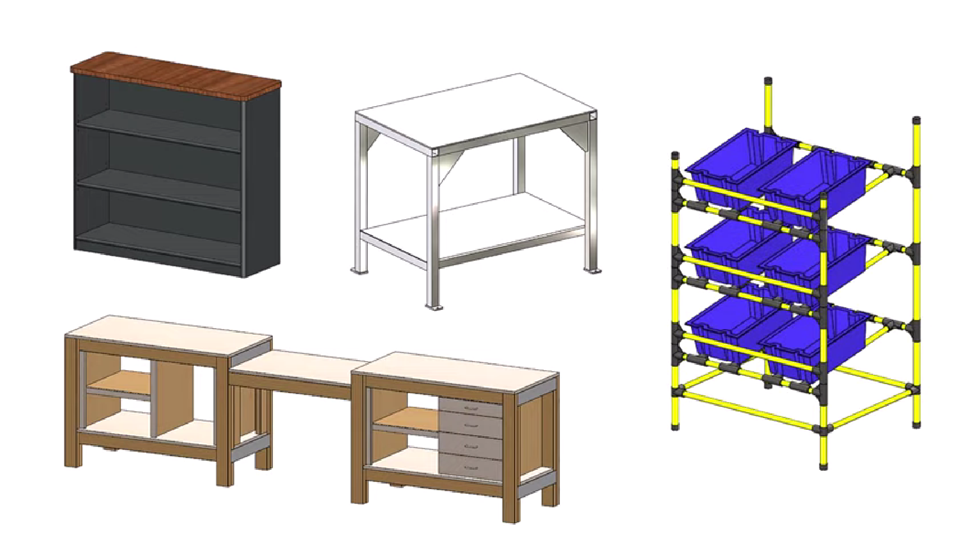
Trong bài viết lần này, SSPACE sẽ hướng dẫn các bạn cách phác thảo cơ bản ở môi trường 3D trong SOLIDWORKS.
Mô hình ta dùng để phác thảo cơ bản lần này là một bàn làm việc bằng thép.

Để vào được môi trường 3D Sketch, ta chuyển sang Module Sketch trong vùng Command Manager, sau đó nhấp vào mũi tên để mở rộng lệnh Sketch -> Chọn 3D Sketch.
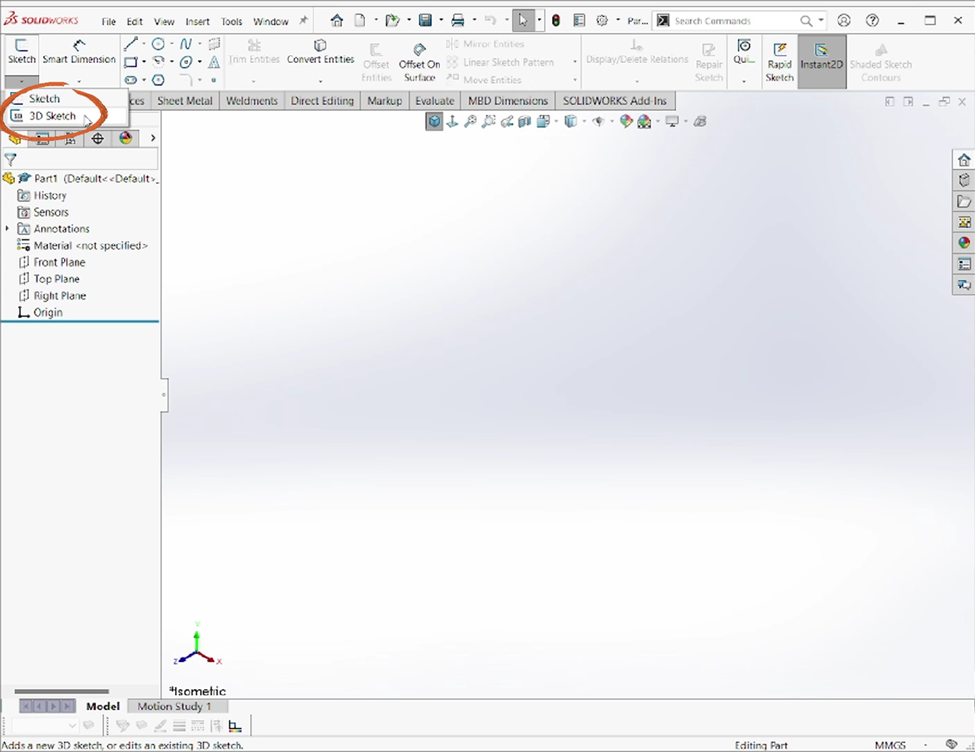
Khi sử dụng các công cụ phác thảo, gốc tọa độ ở giữa vùng Window Graphic sẽ làm nổi bật 2 trục màu đỏ, điều đó nói rằng nếu ta bắt đầu phác thảo, ta sẽ phác thảo lên mặt phẳng song song với mặt phẳng chứa hai trục màu đỏ đó.
Để thay đổi mặt phẳng mà ta muốn phác thảo, nhấn Tab trên bàn phím để thay đổi lựa chọn giữa các mặt XY, YZ và ZX.
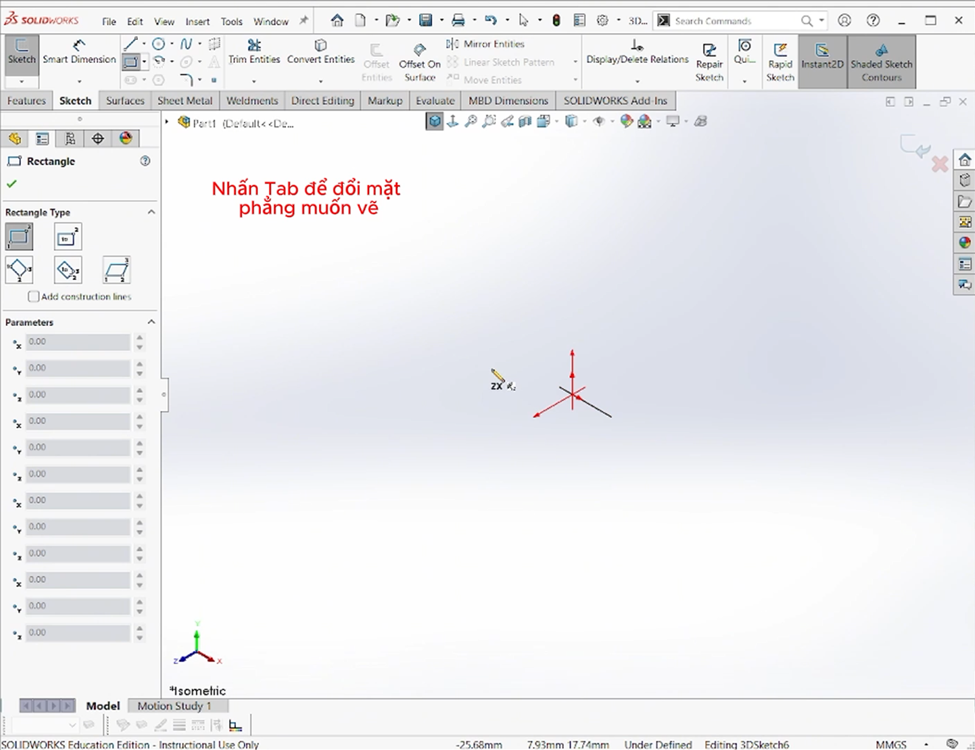
Sau khi đã đổi sang được mặt phẳng mong muốn, ta thao tác các công cụ Sketch. Sau khi hoàn thành một đường nét, đường nét đó vẫn chưa đạt trạng thái Fully Sketch, ta thêm các ràng buộc và kích thước cho đường nét đó.
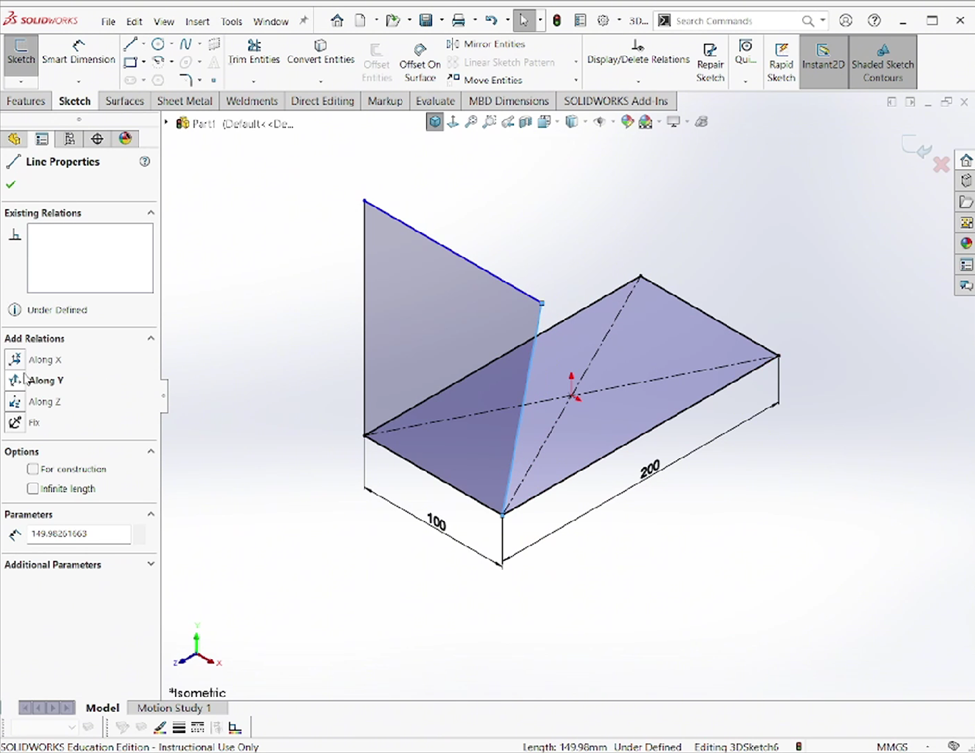
Sau khi đã hoàn thành việc phác thảo, ta sẽ có bản phác thảo cơ bản giống với bàn làm việc bằng thép ở trên như sau.
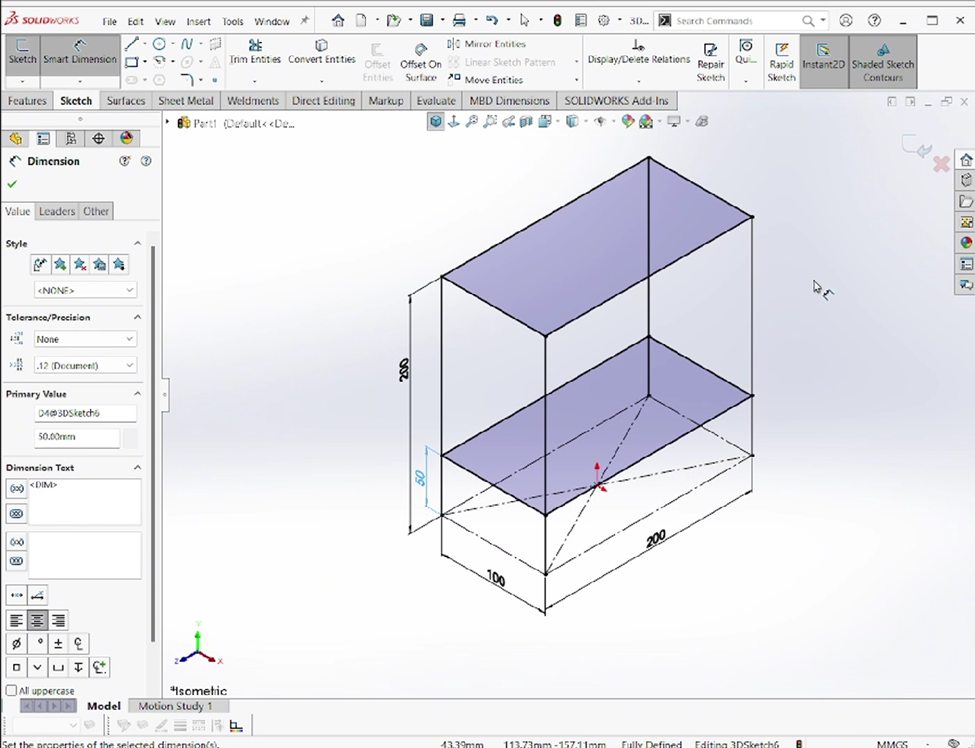
Để xem chi tiết hướng dẫn, mời các bạn theo dõi video dưới đây: